Sony DPF-D820, DPF-D720 User Manual
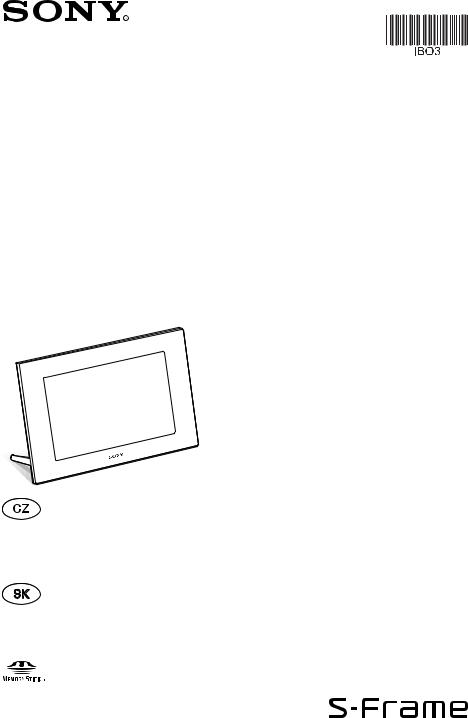
4-259-440-12 (1)
Digitální
fotorámeček/
Digitálny fotografický rámik
DPF-D1020/D1010
DPF-D820/D810
DPF-D720/D710/D700
Návod k obsluze
Před použitím přístroje si pozorně přečtěte tento návod k obsluze a uschovejte jej pro budoucí použití.
Návod na použitie
Pred používaním zariadenia si pozorne prečítajte tento návod a uschovajte ho pre prípadné budúce použitie.
© 2010 Sony Corporation
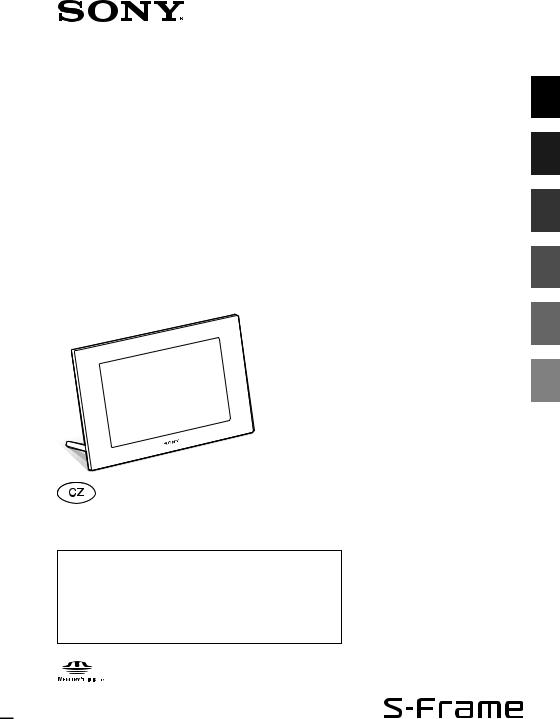
Digitální
fotorámeček
DPF-D1020/D1010 DPF-D820/D810 DPF-D720/D710/D700
Návod k obsluze
Před použitím přístroje si pozorně přečtěte tento návod k obsluze a uschovejte jej pro budoucí použití.
Záznam uživatele
Číslo modelu a výrobní číslo je uvedeno na zadní straně přístroje. Výrobní číslo si poznamenejte do níže uvedeného řádku. Tyto údaje sdělte prodejci Sony vždy, když se na něj budete obracet s dotazem týkajícím se tohoto výrobku.
Číslo modelu: DPF-D1020/D1010/D820/D810/D720/D710/D700 Výrobní číslo: ___________________________
4-259-440-12 (1)
Pro vaši bezpečnost
Příprava
fotorámečku
Prohlížení snímků
Použití různých funkcí
Odstraňování problémů
Další informace
© 2010 Sony Corporation

Děkujeme vám, že jste si zakoupili tento výrobek.
Obchodní značky
t SWAROVSKI® je registrovaná obchodní značka společnosti Swarovski AG.
t SWAROVSKI ELEMENTS je produktová značka pro broušené křišťálové sklo vyráběné společností Swarovski.
Neumísťujte fotorámeček na nestabilní povrch. Pokud umístíte fotorámeček na povrch, jako je například nestabilní stolek nebo povrch, který není vodorovný, mohlo by dojít k pádu fotorámečku a následnému prasknutí nebo rozbití křišťálového skla použitého ve výrobku.
Pokud je křišťálové sklo rozbité nebo střepy skla vypadnou z fotorámečku, ihned učiňte potřebné kroky pro likvidaci skla, abyste zabránili zranění a spolknutí střepů malými dětmi.
© 2010 Sony Corporation
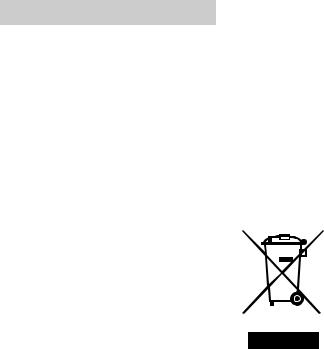
UPOZORNĚNÍ
Abyste předešli nebezpečí vzniku požáru nebo úrazu elektrickým proudem, nevystavujte tento přístroj dešti ani vlhkosti.
DŮLEŽITÉ
BEZPEČNOSTNÍ POKYNY
- USCHOVEJTE JE PRO POZDĚJŠÍ NAHLÉDNUTÍ
NEBEZPEČÍ ABYSTE PŘEDEŠLI NEBEZPEČÍ VZNIKU
POŽÁRU NEBO ÚRAZU ELEKTRICKÝM PROUDEM, PEČLIVĚ DODRŽUJTE TYTO POKYNY.
Pokud tvar zástrčky síťového kabelu neodpovídá tvaru síťové zásuvky, použijte doplňkový adaptér zástrčky s odpovídající specifikací pro síťovou zásuvku.
Nevystavujte baterie nadměrnému teplu, jako například přímému slunečnímu světlu, ohni atd.
UPOZORNĚNÍ
Baterii vyměňujte pouze za určený typ. V opačném případě může dojít ke vzniku požáru nebo zranění.
Při likvidaci starých baterií postupujte v souladu s pokyny.
Pro zákazníky v Evropě
Testy prokázaly, že tento přístroj odpovídá omezením stanoveným směrnicí EMC pro používání propojovacích kabelů, které jsou kratší než 3 metry.
Pozor
Elektromagnetická pole určitých frekvencí mohou ovlivňovat obraz tohoto digitálního fotorámečku.
Upozornění
Pokud statická elektřina nebo elektromagnetismus způsobí přerušení (selhání) probíhajícího přenosu dat, restartujte aplikaci nebo odpojte komunikační kabel (USB a podobně) a pak jej opět připojte.
Likvidace starých elektrických
a elektronických zařízení (platí v zemích Evropské unie a v dalších evropských zemích se systémy tříděného odpadu)
Tento symbol na výrobku nebo na jeho obalu znamená, že
s tímto výrobkem nesmí být zacházeno jako s běžným domovním odpadem. Místo toho je třeba tento výrobek odnést na
příslušné sběrné místo, kde bude provedena recyklace takového elektrického a elektronického zařízení. Zajištěním správné likvidace výrobku předejdete možným negativním vlivům
na životní prostředí a lidské zdraví, které se mohou v opačném případě projevit jako důsledek nesprávné manipulace při likvidaci tohoto výrobku. Recyklace materiálů přispívá k ochraně přírodních zdrojů. Se žádostí o podrobnější informace o recyklaci tohoto výrobku se prosím obracejte na místní úřady, místní služby pro sběr domovního odpadu nebo na obchod, kde jste výrobek zakoupili.
4CZ
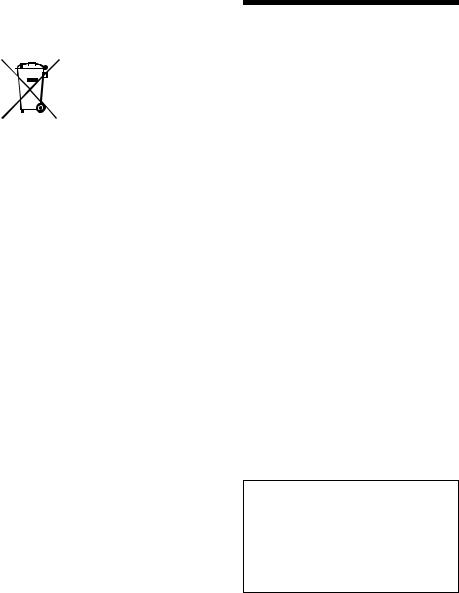
Likvidace starých baterií (platí
v zemích Evropské unie a v dalších evropských zemích se systémy tříděného odpadu)
Tento symbol na baterii nebo na jejím obalu znamená, že s baterií dodávanou k tomuto výrobku nesmí být zacházeno jako s běžným domovním odpadem.
U některých baterií může být tento symbol doplněn chemickými symboly. Chemické symboly pro rtuť (Hg) nebo
olovo (Pb) jsou uvedeny v případě, že baterie obsahuje více než 0,0005 % rtuti nebo 0,004 % olova. Zajištěním správné likvidace baterií předejdete možným negativním vlivům na životní prostředí a lidské zdraví, které se mohou v opačném případě projevit jako důsledek nesprávné manipulace při likvidaci baterie. Recyklace materiálů přispívá k ochraně přírodních zdrojů. U výrobků, které vyžadují z důvodu bezpečnosti, výkonu nebo zachování integrity dat trvalé připojení k vestavěné baterii, by taková baterie měla být vyměňována pouze kvalifikovaným servisním technikem. Pro zajištění správné likvidace baterie odneste výrobek na konci jeho životnosti na příslušné sběrné místo, kde bude provedena recyklace takového elektrického a elektronického zařízení. U všech ostatních baterií si prosím přečtěte informace v části, která popisuje bezpečný postup pro vyjmutí baterie
z výrobku. Odneste baterii na příslušné sběrné místo zabývající se recyklací starých baterií.
Se žádostí o podrobnější informace o recyklaci tohoto výrobku nebo baterie se prosím obracejte na místní úřady, místní služby pro sběr domovního odpadu nebo na obchod, kde jste výrobek zakoupili.
Poznámka pro zákazníky v zemích uplatňujících směrnice EU
Výrobcem tohoto výrobku je společnost Sony Corporation, 1-7-1 Konan, Minato-ku, Tokio, 108-0075 Japonsko. Autorizovaným zástupcem pro elektromagnetickou kompatibilitu (EMC) a bezpečnost výrobku je společnost Sony Deutschland GmbH, Hedelfinger Strasse 61, 70327 Stuttgart, Německo.
V případě jakýchkoliv záležitostí týkajících se opravy nebo záruky se prosím obraťte na kontaktní adresy uvedené v samostatné servisní nebo záruční dokumentaci.
Poznámka pro uživatele
Program © 2010 Sony Corporation
Dokumentace © 2010 Sony Corporation
Všechna práva vyhrazena. Tento návod a v něm popsaný software a jeho části nesmí být bez písemného souhlasu společnosti Sony Corporation kopírován, překládán nebo redukován do jakékoliv strojem čitelné podoby.
SPOLEČNOST SONY CORPORATION NERUČÍ ZA NÁHODNÉ, NÁSLEDNÉ NEBO ZVLÁŠTNÍ ŠKODY, AŤ UŽ VYCHÁZEJÍ Z OBČANSKÉHO PRÁVA NEBO ZE SMLOUVY, KTERÉ VZNIKLY NA ZÁKLADĚ TOHOTO NÁVODU, SOFTWARU NEBO JINÝCH V NICH UVEDENÝCH INFORMACÍ NEBO V SOUVISLOSTI S NIMI NEBO JEJICH POUŽITÍM.
Společnost Sony Corporation si vyhrazuje právo kdykoli provádět v tomto návodu k obsluze nebo v něm obsažených informacích změny bez předchozího upozornění.
Software popsaný v tomto návodu může také podléhat podmínkám samostatné licenční dohody.
Konstrukční údaje, jako například ukázkové snímky, které jsou součástí softwaru, nesmí být upravovány nebo kopírovány pro jiné než osobní použití. Autorský zákon zakazuje neoprávněné kopírování tohoto softwaru.
Upozorňujeme, že kopírování nebo úpravy cizích portrétů nebo děl chráněných autorským zákonem mohou být porušením práv, která jsou vyhrazena pro držitele autorských práv.
Vyobrazení a ukázky obrazovek použité v tomto návodu k obsluze
Vyobrazení a ukázky obrazovek použité v tomto návodu k obsluze platí pro model DPF-D1020, není-li uvedeno jinak.
Vyobrazení a ukázky obrazovek použité v tomto návodu k obsluze nemusí zcela odpovídat skutečnému zobrazení na fotorámečku.
5CZ

Před použitím si prosím přečtěte
Poznámky k přehrávání
Síťový adaptér připojte do síťové zásuvky, která je snadno přístupná. V případě jakýchkoliv potíží se síťovým adaptérem jej okamžitě odpojte ze síťové zásuvky.
Poznámky k autorským právům
Kopírování, úpravy nebo tisk CD, TV programů, materiálů chráněných autorskými právy, jako například fotografií nebo publikací nebo jiných materiálů kromě vašich vlastních záznamů nebo autorských děl, je omezen jen na soukromé použití nebo použití v domácnosti. Pokud nejste vlastníky autorských práv nebo nemáte svolení vlastníka autorských práv ke kopírování těchto materiálů, může být použití takových materiálů nad výše uvedený rámec porušením autorského zákona a vlastník autorských práv může požadovat náhradu škody.
Při zobrazování snímků tímto fotorámečkem neporušujte ustanovení autorského zákona. Použití nebo úprava portrétu osoby bez jejího souhlasu může být porušením jejích práv.
Na některých předváděcích akcích, vystoupeních nebo výstavách je fotografování zakázáno.
Žádná záruka na zaznamenaný obsah
Sony neručí za náhodné nebo následné škody, ani za ztrátu uložených dat způsobenou použitím nebo poruchou digitálního fotorámečku nebo paměťové karty.
Doporučení ohledně zálohování
Doporučujeme ukládat záložní kopie dat, čímž se omezí riziko ztráty dat v důsledku nechtěné operace nebo poruchy digitálního fotorámečku.
Poznámky k LCD obrazovce
•Netlačte na povrch LCD obrazovky. Mohlo by dojít k odbarvení povrchu obrazovky, což by mohlo mít za následek poruchu její funkce.
•Při dlouhodobém vystavování LCD obrazovky přímému slunci může docházet k poruchám funkce.
•Při výrobě LCD obrazovky se používá vysoce přesných technologických postupů, takže více než 99,99 % obrazových bodů (pixelů) je funkčních pro efektivní použití. Může se však stát, že se na LCD obrazovce budou trvale zobrazovat malé černé skvrny anebo jasné body (bílé, červené, modré nebo zelené barvy). Tyto body vznikají při normálním výrobním procesu, přičemž nijak neovlivňují obraz.
•Na chladném místě může na LCD obrazovce docházet k zobrazování stopy snímku. Nejedná se však o závadu.
6CZ
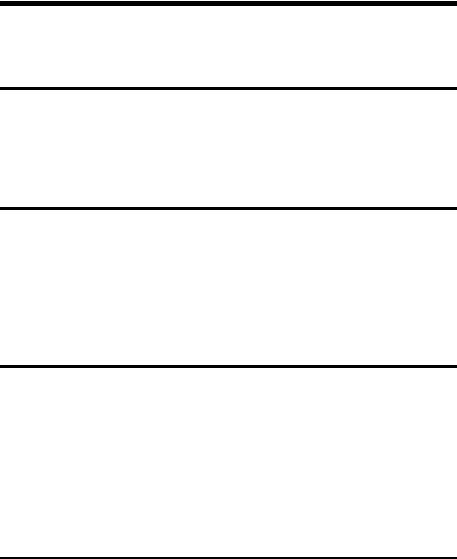
Obsah |
|
Před použitím si prosím přečtěte ..................................................................... |
6 |
Pro vaši bezpečnost |
|
Kontrola dodaných položek .............................................................................. |
9 |
Popis částí ..................................................................................................... |
10 |
x Digitální fotorámeček .......................................................................................... |
10 |
x Dálkový ovladač (neplatí pro model DPF-D700) ................................................. |
11 |
Příprava fotorámečku |
|
Dálkový ovladač (neplatí pro model DPF-D700) ............................................. |
12 |
Stojan ............................................................................................................. |
12 |
Zobrazení snímků na stěně ...................................................................................... |
13 |
Zapnutí fotorámečku ...................................................................................... |
14 |
Ovládání ve výchozím stavu ........................................................................... |
15 |
Nastavení aktuálního času .............................................................................. |
15 |
Prohlížení snímků |
|
Vložení paměťové karty .................................................................................. |
16 |
Změna zobrazení ............................................................................................ |
17 |
Informace zobrazované na LCD obrazovce ............................................................... |
18 |
Přehrávání video souboru (pouze DPF-D1020/D820/D720) ........................... |
19 |
Přehrávání prezentace s hudbou na pozadí (pouze DPF-D1020/D820/D720) . 20 |
|
Import hudebního souboru ...................................................................................... |
20 |
Výběr hudebního souboru pro přehrávání ............................................................... |
20 |
Přehrávání hudby na pozadí během prezentace ....................................................... |
21 |
Použití různých funkcí |
|
Různé funkce ................................................................................................. |
22 |
Třídění snímků (filtrování) .............................................................................. |
23 |
Výběr zařízení pro přehrávání ......................................................................... |
24 |
Nastavení velikosti a orientace snímku (zvětšení/zmenšení/otočení) .............. |
24 |
Změna nastavení funkce automatického zapnutí/vypnutí ............................... |
26 |
7CZ

Změna nastavení ............................................................................................. |
28 |
Zobrazení snímku uloženého na paměťovém USB zařízení ............................. |
29 |
Připojení k počítači ......................................................................................... |
30 |
Odstraňování problémů |
|
Pokud se objeví chybové hlášení .................................................................... |
31 |
Pokud se objeví problém ................................................................................ |
32 |
Další informace |
|
Bezpečnostní upozornění ................................................................................ |
34 |
Umístění .................................................................................................................. |
34 |
Čištění ..................................................................................................................... |
34 |
Omezení kopírování ................................................................................................. |
34 |
Likvidace fotorámečku ............................................................................................. |
34 |
Technické údaje .............................................................................................. |
35 |
Obchodní značky a autorská práva ........................................................................... |
37 |
8CZ
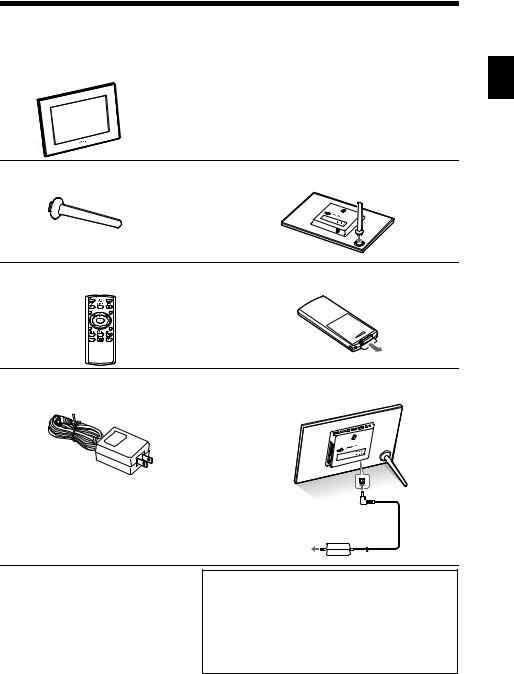
Pro vaši bezpečnost
Kontrola dodaných položek
Zkontrolujte, zda balení obsahuje následující položky:
Digitální fotorámeček (1)
Stojan (1) |
Upevnění k závitovému otvoru |
|
(strana 12) |
,
Dálkový ovladač (1) (neplatí pro |
Odstranění ochranné fólie |
model DPF-D700) |
(strana 12) |
,
Síťový adaptér (1) |
Připojení ke zdroji napájení |
|
(strana 14) |
,
nostčbezpe vaši Pro
Návod k obsluze (tento dokument) (1) CD-ROM (s uživatelskou příručkou)
(1) Záruka (1)
(V některých regionech není záruka přiložena.)
Dodaný disk CD-ROM obsahuje uživatelskou příručku, která podrobně popisuje ovládání
a nastavení digitálního fotorámečku. Pro zobrazení uživatelské příručky vložte disk CD-ROM do počítače a poklepejte na příslušnou ikonu. (Pro zobrazení uživatelské příručky je vyžadována aplikace Adobe Acrobat Reader. )
9CZ
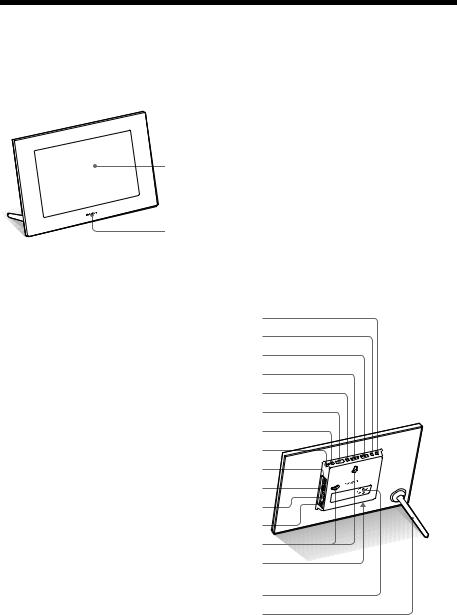
Popis částí
x Digitální fotorámeček
Pohled zepředu
LCD obrazovka
 Senzor dálkového ovládání (neplatí pro model DPF-D700)
Senzor dálkového ovládání (neplatí pro model DPF-D700)
Logo Sony
Pohled zezadu
Tlačítko BACK (Zpět)
Tlačítko ENTER (Potvrzení)
Směrová tlačítka (v/V)
Směrová tlačítka (B/b)
Tlačítko MENU (Nabídka)
Tlačítko VIEW MODE (Režim zobrazení) (strana 17)
Tlačítko 1 (zapnutí/pohotovostní režim)
Indikátor pohotovostního režimu
Konektor EXT INTERFACE (USB A)
Konektor  USB mini B (strana 30)
USB mini B (strana 30)
Slot pro paměťové karty (strana 16)
Indikátor přístupu
Otvory pro zavěšení přístroje na stěnu
Konektor DC IN 12 V (DPF-D1020/D1010)/
Konektor DC IN 5 V (DPF-D820/D810/D720/D710/D700)
Reproduktor (pouze DPF-D1020/D820/D720)
Stojan
10CZ
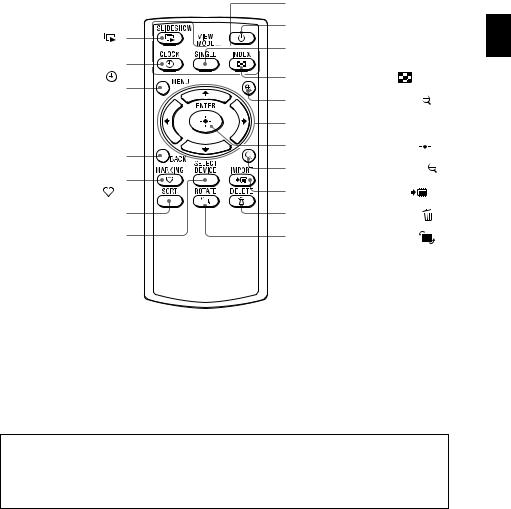
x Dálkový ovladač (neplatí pro model DPF-D700)
|
|
Tlačítka VIEW MODE (Režim |
|
Tlačítko SLIDE-SHOW |
zobrazení) |
|
|
Tlačítko 1 (zapnutí/pohotovostní |
|||
(Prezentace) ( |
) |
režim) |
|
|
|
Tlačítko SINGLE (Jeden snímek) |
|
Tlačítko CLOCK (Hodiny) |
|
|
|
( |
) |
Tlačítko INDEX (Index) ( ) |
|
Tlačítko MENU (Nabídka) |
|
|
|
|
|
Tlačítko pro zvětšení snímku ( |
) |
|
|
Směrová tlačítka (B/b/v/V) |
|
Tlačítko BACK (Zpět) |
Tlačítko ENTER (Potvrzení) ( |
) |
|
|
|
||
Tlačítko MARKING |
Tlačítko pro zmenšení snímku ( |
) |
|
|
|
||
(Označení) ( |
) |
Tlačítko IMPORT (Import) ( |
) |
Tlačítko SORT (Třídění) |
Tlačítko DELETE (Smazání) ( |
) |
|
Tlačítko SELECT DEVICE |
Tlačítko ROTATE (Otočení) ( |
) |
|
(Výběr zařízení) |
|
|
|
nostčbezpe vaši Pro
Poznámky k postupům v tomto návodu k obsluze
Postupy v tomto návodu k obsluze jsou popsány s použitím tlačítek na fotorámečku. Odlišný způsob ovládání, jako například provedení operace pomocí tlačítek na dálkovém ovladači i tlačítek na fotorámečku, je vysvětlen jako rada.
11CZ
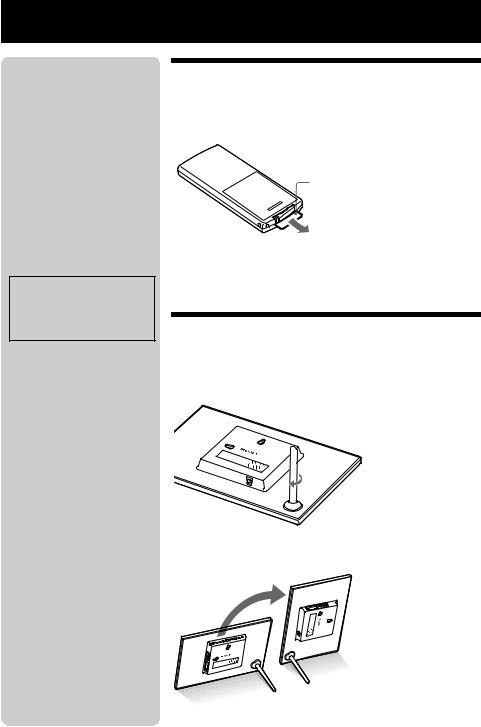
Příprava fotorámečku
P Poznámky
•Pokud přestane dálkový
ovladač pracovat:
Vyměňte baterii (lithiovou baterii CR2025) za novou.
•Jakmile začne být lithiová baterie slabá, může dojít ke zkrácení provozního dosahu dálkového ovladače nebo dálkový ovladač nemusí pracovat správně.
V takovém případě vyměňte baterii za novou lithiovou baterii Sony CR2025. Při použití jakékoliv jiné baterie hrozí nebezpečí požáru nebo výbuchu.
Postup pro výměnu baterie:
CD-ROM (uživatelská příručka) strana 10
P UPOZORNĚNÍ
Baterie může při nesprávném zacházení vybuchnout. Nenabíjejte ji, nerozebírejte a nevhazujte do ohně.
zRady
x Pokud je fotorámeček umístěn s orientací na výšku
•Snímky se budou rovněž automaticky otáčet do polohy na výšku.
•Obraz při přehrávání video souboru nebude automaticky otočen, ani pokud změníte orientaci fotorámečku (pouze DPF-D1020/D820/D720).
x Logo Sony
Pokud je fotorámeček umístěn na výšku nebo pokud je vypnutý, nebude logo Sony svítit.
Dálkový ovladač (neplatí pro model DPF-D700)
Před použitím odstraňte ochrannou fólii podle obrázku.
Ochranná fólie
Používání dálkového ovladače
Horní konec dálkového ovladače nasměrujte na senzor dálkového ovládání na fotorámečku.
Stojan
Otáčejte stojanem ve směru hodinových ručiček až na doraz tak, aby byl stojan řádně upevněn v závitovém otvoru na zadním panelu.
Fotorámeček můžete otočit do polohy na výšku nebo na šířku bez změny polohy stojanu.
12CZ
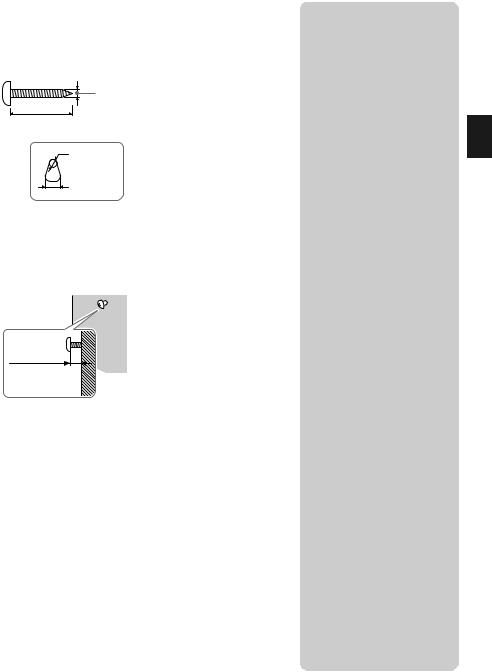
Zobrazení snímků na stěně
1Připravte si šrouby (volitelné příslušenství) vhodné pro otvory na zadním panelu.
4 mm
Více než 25 mm
φ 5 mm
10 mm
Otvory pro zavěšení přístroje na stěnu
2Zašroubujte šrouby (volitelné příslušenství) do stěny.
Ujistěte se, že šrouby (volitelné příslušenství) vyčnívají asi 2,5 mm až 3 mm od povrchu stěny.
Mezi
2,5 mm až 3 mm
3Pomocí otvorů na zadní straně zavěste fotorámeček na šrouby ve stěně.
P Poznámky
•Použijte šrouby vhodné pro materiál stěny. Podle typu materiálu stěny může dojít k poškození šroubů. Šrouby
upevněte do nosníku nebo trámu ve stěně.
•Před vyjmutím a opětovným vložením paměťové karty sundejte fotorámeček ze stěny a umístěte jej na stabilní povrch.
•Pokud chcete zavěsit fotorámeček na stěnu, demontujte stojan.
•Připojte zástrčku pro stejnosměrné napětí (DC) síťového adaptéru
k fotorámečku a pověste fotorámeček na stěnu. Potom připojte síťový adaptér do síťové zásuvky.
•Nepřebíráme žádnou odpovědnost za jakékoliv nehody nebo škody způsobené chybným upevněním nebo používáním, přírodními katastrofami atd.
•Šrouby utáhněte pevně, abyste zabránili pádu fotorámečku.
kučfotoráme ípravařP
13CZ

P Poznámky
•Síťová zásuvka by se měla nacházet co nejblíže fotorámečku, aby byla snadno přístupná.
•Neumísťujte fotorámeček na nestabilní nebo nakloněný povrch.
•Síťový adaptér připojte do síťové zásuvky, která je snadno přístupná. V případě jakýchkoliv potíží
s adaptérem okamžitě odpojte fotorámeček od napájení vytažením zástrčky síťového kabelu ze síťové zásuvky.
•Nezkratujte zástrčku síťového adaptéru kovovými předměty. Mohlo by dojít k poruše funkce.
•Síťový adaptér nepoužívejte ve stísněných prostorách, jako například mezi stěnou a nábytkem.
•Po použití odpojte síťový adaptér z konektoru DC IN 12 V (DPFD1020/D1010)/DC IN 5 V (DPFD820/D810/D720/D710/D700) na fotorámečku a potom ze síťové zásuvky.
•Nevypínejte fotorámeček ani neodpojujte síťový adaptér od fotorámečku dříve, než se indikátor pohotovostního režimu rozsvítí červeně. Jinak může dojít
k poškození fotorámečku.
•Tvar síťové zástrčky se může lišit v závislosti na oblasti prodeje fotorámečku.
Zapnutí fotorámečku
1Připojte zástrčku síťového adaptéru do konektoru DC IN 12 V (DPF-D1020/D1010)/DC IN 5 V (DPF-D820/ D810/D720/D710/D700) na zadní straně fotorámečku.
2Připojte síťový adaptér do síťové zásuvky.
Fotorámeček se automaticky zapne.
Do konektoru DC IN 12 V (DPF-D1020/D1010)/ DC IN 5 V (DPF-D820/D810/D720/D710/D700)
Zástrčka pro stejnosměrné 







 napětí (DC)
napětí (DC)
Kabel pro stejnosměrné napětí (DC) 
Síťový adaptér
Do síťové zásuvky
14CZ
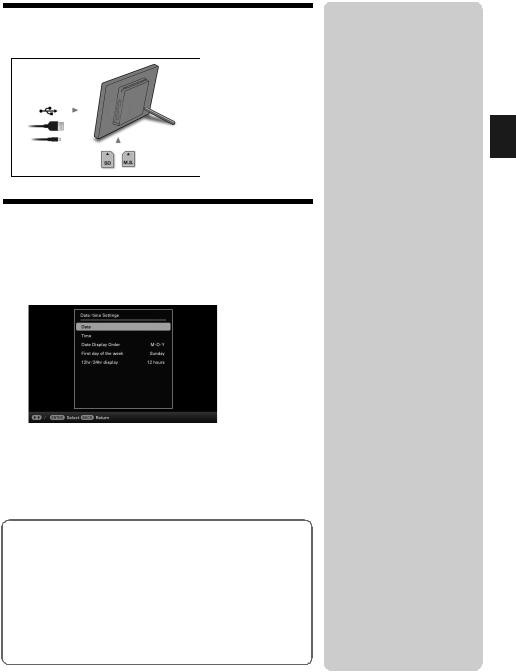
Ovládání ve výchozím stavu
Při zapnutí fotorámečku se zobrazí úvodní obrazovka.
Nastavení aktuálního času
1Stiskněte tlačítko MENU (Nabídka) a stisknutím tlačítek
B/b vyberte záložku  (Settings) (Nastavení).
(Settings) (Nastavení).
v/V [Date/time Settings] (Nastavení data/času) , ENTER (Potvrzení)
zRady
x Pokud nebudete fotorámeček ovládat
Pokud nebudete fotorámeček ovládat po dobu asi 10 sekund, aktivuje se ukázkový režim.
x Zrušení ukázkového režimu
Při stisknutí jakéhokoliv tlačítka kromě tlačítka napájení se opět zobrazí úvodní obrazovka.
kučfotoráme ípravařP
2
3
Stisknutím tlačítek v/V vyberte položku [Time] (Čas) , ENTER (Potvrzení).
Stisknutím tlačítek v/V proveďte nastavení. , B/b (hodiny, minuty a sekundy) Nastavení dokončeno. , ENTER (Potvrzení)
Stiskněte tlačítko MENU (Nabídka).
15CZ
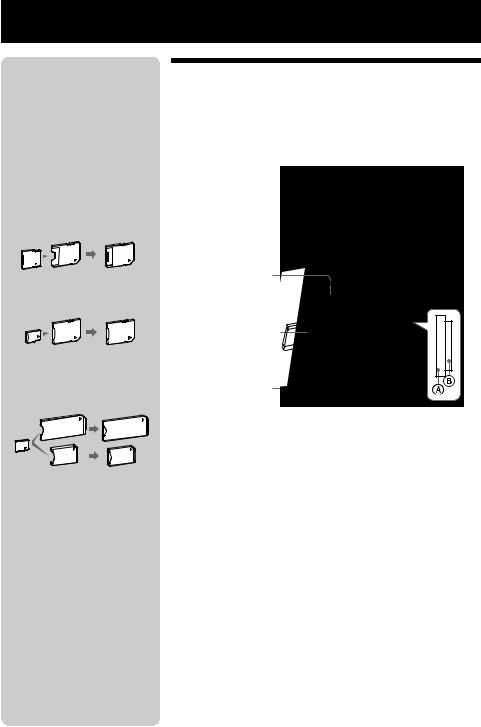
Prohlížení snímků
P Poznámka
Při použití níže uvedených typů paměťových karet použijte vhodný adaptér.
Pokud vložíte paměťovou kartu do fotorámečku bez použití adaptéru, nemusí ji být možné vyjmout. Při vkládání následujících typů paměťových karet dbejte na to, aby byla paměťová karta vložena
v odpovídajícím adaptéru (viz uvedený obrázek).
1 miniSD/miniSDHC
1miniSD/ miniSDHC adaptér
2 microSD/microSDHC
2microSD/ microSDHC adaptér
3 „Memory Stick Micro“
„M2“ adaptér (standardní velikost)
3
„M2“ adaptér (velikost Duo)
Vložení paměťové karty
Paměťovou kartu pevně zasuňte do odpovídajícího slotu
tak, aby její popis směřoval k vám (při pohledu na zadní stranu fotorámečku).
Paměťová karta SD (slot A)
„Memory Stick“
(slot A)
„Memory Stick Duo“
(slot B)
Indikátor přístupu
Při vložení paměťové karty
Budou automaticky zobrazeny snímky uložené na paměťové kartě.
Pokud vypnete napájení během zobrazování snímků
Bude po opětovném zapnutí napájení pokračovat zobrazování příslušných snímků.
Pokud nebliká indikátor přístupu
Zkontrolujte správnou orientaci paměťové karty a vložte ji znovu.
Poznámka ke slotům A a B
Pokud vložíte paměťovou kartu do obou slotů A i B současně, nebude fotorámeček pracovat správně.
16CZ

Změna zobrazení
1Opakovaným stisknutím tlačítka VIEW MODE (Režim zobrazení) vyberte požadovaný režim zobrazení snímků.
Zobrazí se obrazovka vybraného režimu zobrazení.
Použití dálkového ovladače (neplatí pro model DPFD700)
Stiskněte některé z tlačítek VIEW MODE (Režim zobrazení) odpovídající režimu zobrazení, který chcete vybrat.
Tlačítka VIEW MODE (Režim zobrazení)
2Stisknutím tlačítek B/b/v/V vyberte požadovaný styl a stiskněte tlačítko ENTER (Potvrzení).
Zobrazí se obrazovka pro výběr režimu zobrazení.
Režimy Styly zobrazení
Single view (Zobrazení jednoho snímku), Multi image view (Zobrazení několika snímků), Clock view
Slideshow (Zobrazení hodin), Calendar view (Zobrazení kalendáře), Time Machine (Stroj času), Random view (Náhodné zobrazení)
Clock1 až Clock11 (Hodiny) Calendar1 až Calendar3 (Kalendář)
Clock and Lunar Calendar (Lunární kalendář), Arabic Calendar calendar (Arabský kalendář), Farsi Calendar (Perský kalendář)
Entire image (Celý snímek), Fit to screen (Přizpůsobení obrazovce), Entire image (with Exif) (Celý snímek -
s informacemi Exif), Fit to screen (with Exif) (Přizpůsobení obrazovce - s informacemi Exif)
Index 1 až Index 3 (Index)
Index
P Poznámka
Pokud nebudete fotorámeček určitou dobu ovládat, bude automaticky vybrán styl, na kterém se nachází kurzor.
z Rada
Popisy stylů:
CD-ROM (uživatelská příručka) – „Změna zobrazení“
Pokračování
snímků Prohlížení
17CZ
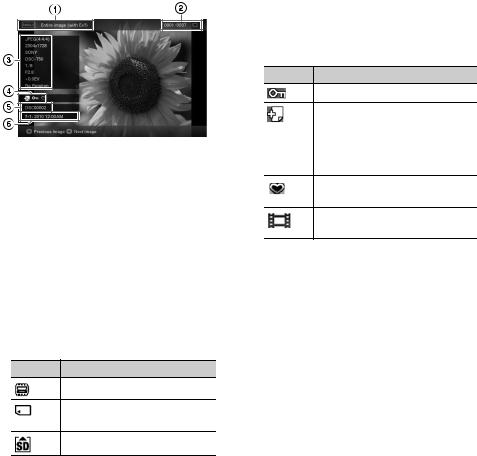
Informace zobrazované na LCD obrazovce
Zobrazují se následující informace:
1Typ zobrazení (v režimu zobrazení
Single view)
–Entire image (Celý snímek)
–Fit to screen (Přizpůsobení obrazovce)
–Entire image (with Exif) (Celý snímek - s informacemi Exif)
–Fit to screen (with Exif) (Přizpůsobení obrazovce - s informacemi Exif)
2Pořadové číslo zobrazeného snímku/ celkový počet snímků
Ikony vstupního zařízení pro zobrazený snímek jsou následující:
Ikona Význam
Vnitřní paměť
Vstup z paměťové karty „Memory Stick“
Vstup z paměťové karty SD
3Podrobnosti o snímku
x Pokud je zobrazena fotografie
–Formát souboru (JPEG (4:4:4), JPEG (4:2:2), JPEG (4:2:0), BMP, TIFF, RAW)
–Počet pixelů (šířka × výška)
–Název výrobce vstupního zařízení
–Název modelu vstupního zařízení
–Rychlost závěrky (např.: 1/8)
–Hodnota clony (např.: F2,8)
–Hodnota expozice (např.: +0,0 EV)
–Informace o otočení
x Pokud je přehráván video soubor
(pouze DPF-D1020/D820/D720)
–Formát souboru (AVI, MOV)
–Počet pixelů (šířka × výška)
–Délka souboru
–Velikost souboru
4Informace o nastavení
Ikona Význam
Indikace ochrany.
Indikace přidruženého souboru. (Zobrazuje se v případěpřítomnosti přidruženého souboru, jako například souboru videa nebo obrázku miniatury pro e-mail.)
Zobrazí se, pokud je u snímku nastavena značka.
Zobrazení video souboru. (pouze DPF-D1020/D820/D720)
5Číslo snímku (číslo složky - souboru)
Zobrazuje se v případě, že je snímek kompatibilní s DCF.
Pokud není snímek kompatibilní s DCF, zobrazí se název souboru.
Pokud pojmenujete nebo přejmenujete soubor na počítači a název souboru bude obsahovat jiné než alfanumerické znaky, nemusí se název snímku zobrazit na fotorámečku správně. Také platí, že u souborů vytvořených na počítači nebo jiném zařízení se zobrazuje maximálně prvních deset znaků názvu souboru.
P Poznámka
Lze zobrazit pouze alfanumerické znaky.
6Datum/čas pořízení
18CZ
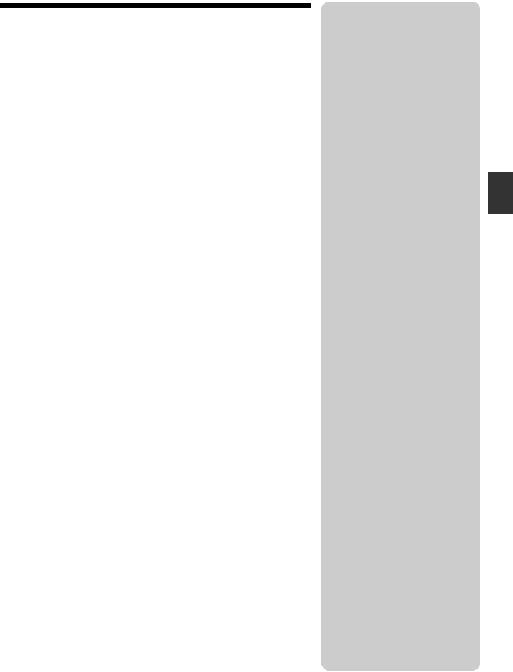
Přehrávání video souboru (pouze DPF-D1020/D820/D720)
Postupy v této části jsou popsány s použitím tlačítek na dodaném dálkovém ovladači.
1Vyberte video soubor.
1 Stiskněte tlačítko SINGLE (Jeden snímek).
2 Stisknutím tlačítek B/b vyberte požadovaný styl a stiskněte tlačítko ENTER (Potvrzení).
3 Stisknutím tlačítek B/b procházejte soubory a vyberte video soubor, který chcete přehrát.
Použití režimu zobrazení Index
1 Stiskněte tlačítko  (INDEX) (Index).
(INDEX) (Index).
2 Stisknutím tlačítek B/b/v/V vyberte video soubor, který chcete přehrát.
2Stiskněte tlačítko ENTER (Potvrzení).
Spustí se přehrávání vybraného video souboru.
Nastavení hlasitosti
Během přehrávání nebo pozastavení přehrávání video souboru stiskněte některé z tlačítek v/V.
Pozastavení přehrávání
Během přehrávání video souboru stiskněte tlačítko ENTER (Potvrzení).
Pro obnovení přehrávání znovu stiskněte tlačítko ENTER (Potvrzení).
Rychlý posun vpřed/vzad
Během přehrávání video souboru stiskněte některé z tlačítek B/b. Při stisknutí a podržení tlačítka b nebo B bude soubor přehráván vpřed nebo vzad vyšší rychlostí. Po uvolnění tlačítka se obnoví normální přehrávání.
V závislosti na video souboru nemusí být možné rychlý posun vpřed/vzad provést.
Ukončení přehrávání
Během přehrávání video souboru stiskněte tlačítko BACK (Zpět).
P Poznámka
•Nelze přehrát následující typ video souboru:
–video soubor používající jiný video kodek než Motion JPEG,
–video soubor, u kterého byl překročen maximální počet obrazových bodů (pixelů) pro šířku nebo výšku obrazu.
(Správné přehrávání video souborů, které nejsou uvedeny výše, není zaručeno.)
•V režimu zobrazení Slideshow (Prezentace) nejsou k dispozici funkce rychlého posunu vpřed/ vzad a pozastavení přehrávání.
snímků Prohlížení
19CZ
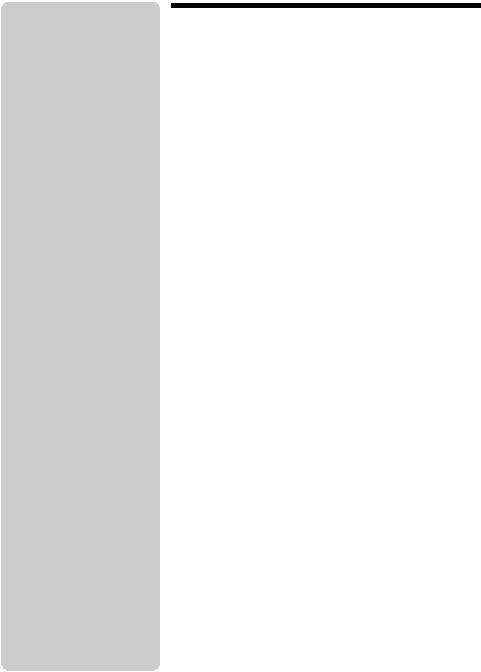
z Rady
•Pro zrušení výběru vyberte požadovaný soubor a stiskněte tlačítko ENTER (Potvrzení). Symbol zaškrtnutí ( )
u vybraného souboru zmizí.
•Pro smazání hudebního souboru importovaného do vnitřní paměti vyberte v kroku 2 možnost [Delete BGM] (Smazat hudbu na pozadí) v položce [Slideshow Settings] (Nastavení prezentace) a stiskněte tlačítko ENTER (Potvrzení). Stisknutím tlačítek v/V vyberte ze seznamu hudební soubor, který chcete smazat a stiskněte tlačítko ENTER (Potvrzení). U vybraného souboru se zobrazí symbol zaškrtnutí. Stiskněte tlačítko MENU (Nabídka) a jakmile se zobrazí obrazovka s potvrzením, stiskněte tlačítko ENTER (Potvrzení). Soubor bude smazán ze seznamu hudebních souborů.
P Poznámky
•Importovaný hudební soubor lze přehrávat pouze jako zvukový doprovod při prezentaci.
•Pro zvukový doprovod při prezentaci lze použít pouze hudební soubory importované do vnitřní paměti.
•Do vnitřní paměti fotorámečku lze importovat až 40 hudebních souborů.
•Lze zobrazit až 200 hudebních souborů na vložené paměťové kartě.
•U hudebního souboru se zobrazí pouze název souboru. Hudební titul nebo jméno interpreta nelze zobrazit.
Přehrávání prezentace s hudbou na pozadí (pouze DPF-D1020/D820/ D720)
Import hudebního souboru
1Vložte do fotorámečku paměťovou kartu, která obsahuje hudební soubor.
2Stiskněte tlačítko MENU (Nabídka), vyberte záložku
 (Settings) (Nastavení) stisknutím tlačítek B/b
(Settings) (Nastavení) stisknutím tlačítek B/b
a stisknutím tlačítek v/V vyberte položku [Slideshow BGM Settings] (Nastavení hudby na pozadí pro prezentaci).
3Stisknutím tlačítek v/V vyberte možnost [Import BGM] (Importovat hudbu na pozadí) a stiskněte tlačítko ENTER (Potvrzení).
4Stisknutím tlačítek v/V vyberte paměťovou kartu vloženou v kroku 1.
5Stisknutím tlačítek v/V vyberte ze seznamu hudební soubor, který chcete importovat a stiskněte tlačítko ENTER (Potvrzení).
U vybraného souboru se zobrazí symbol zaškrtnutí ( ).
6Pokud chcete vybrat dva nebo více souborů, zopakujte krok 5.
7Po dokončení výběru hudebních souborů stiskněte tlačítko MENU (Nabídka).
8Jakmile se zobrazí obrazovka s potvrzením, stiskněte tlačítko ENTER (Potvrzení).
Vybrané hudební soubory budou importovány do vnitřní paměti fotorámečku.
Výběr hudebního souboru pro přehrávání
1Stiskněte tlačítko MENU (Nabídka), vyberte záložku
 (Settings) (Nastavení) stisknutím tlačítek B/b
(Settings) (Nastavení) stisknutím tlačítek B/b
a stisknutím tlačítek v/V vyberte položku [Slideshow BGM Settings] (Nastavení hudby na pozadí pro prezentaci).
20CZ

2Stisknutím tlačítek v/V vyberte možnost [Select BGM] (Vybrat hudbu na pozadí) a stiskněte tlačítko ENTER (Potvrzení).
3Stisknutím tlačítek v/V vyberte ze seznamu hudební soubor, který chcete přehrát a stiskněte tlačítko ENTER (Potvrzení).
U vybraného souboru se zobrazí symbol zaškrtnutí ( ).
4Pokud chcete vybrat dva nebo více hudebních souborů, zopakujte krok 3.
5Stiskněte tlačítko MENU (Nabídka).
Jestliže v obrazovce pro výběr režimu zobrazení vyberete
možnost  (Slideshow) (Prezentace), bude přehrán hudební soubor se symbolem zaškrtnutí ( ).
(Slideshow) (Prezentace), bude přehrán hudební soubor se symbolem zaškrtnutí ( ).
Přehrávání hudby na pozadí během prezentace
1Stiskněte tlačítko MENU (Nabídka), vyberte záložku
 (Settings) (Nastavení) stisknutím tlačítek B/b
(Settings) (Nastavení) stisknutím tlačítek B/b
a stisknutím tlačítek v/V vyberte položku [Slideshow BGM Settings] (Nastavení hudby na pozadí pro prezentaci).
2Stisknutím tlačítek v/V vyberte položku [BGM ON/ OFF] (Zapnutí/vypnutí hudby na pozadí) a stiskněte tlačítko ENTER (Potvrzení).
[ON] (Zapnuto): Během prezentace je přehrávána hudba na pozadí.
[OFF] (Vypnuto): Během prezentace není přehrávána hudba na pozadí.
P Poznámka
•Rychlý posun vpřed/vzad při přehrávání hudby na pozadí nelze provést. Rovněž nelze změnit pořadí přehrávání hudebních souborů.
•Hudbu na pozadí nelze přehrávat během přehrávání video souboru. Při přehrávání video souboru bude přehráván zvukový doprovod, který je součástí video souboru. Přehrávání hudby na pozadí pro fotografii zobrazenou po přehrávání video souboru se spustí od začátku následujícího hudebního souboru.
•Pokud je položka [BGM ON/OFF] (Zapnutí/vypnutí hudby na pozadí) nastavena na [ON] (Zapnuto), avšak v seznamu importovaných hudebních souborů nebyl vybrán žádný hudební soubor pro přehrávání, nebude hudba na pozadí přehrávána.
snímků Prohlížení
21CZ

Použití různých funkcí
z Rady
x Import
Počet snímků, které lze uložit do vnitřní paměti:
•Optimalizace velikosti: přibližně 4 000 snímků (DPF-D1020/D820/ D720), přibližně 200 snímků (DPF-D1010/D710/D700) přibližně 150 snímků (DPF-D810).
•Originální velikost: počet snímků se liší v závislosti na velikosti obrazového souboru.
P Poznámky
x Export
Paměťová karta, kterou fotorámeček nerozpozná, je zobrazena šedě
a nelze ji vybrat.
xImport (pouze DPFD1020/D820/D720)
Import video souborů do vnitřní paměti pomocí tlačítek na fotorámečku nelze provést. Pro import video souboru připojte fotorámeček k počítači a zkopírujte video soubor z počítače do vnitřní paměti fotorámečku. Podrobnosti - viz „Připojení k počítači“
(strana 30).
xBěhem exportu/mazání
Neprovádějte níže uvedené činnosti. Mohlo by dojít k poškození fotorámečku, paměťové karty nebo dat:
•vypnutí napájení,
•vyjmutí paměťové karty,
•vložení jiné paměťové karty.
x Mazání
Jakmile bylo zahájeno mazání snímku, nelze snímek obnovit ani v případě přerušení mazání.
Různé funkce
1Jestliže je zobrazen požadovaný snímek, stiskněte tlačítko MENU (Nabídka) a stisknutím tlačítek B/b vyberte záložku  (Editing) (Editace).
(Editing) (Editace).
2Stisknutím tlačítek v/V vyberte požadovanou položku (Import (Import)/Export (Export)/Delete (Smazání)/ Marking (Označení)) a stiskněte tlačítko ENTER (Potvrzení).
3Stisknutím tlačítek v/V vyberte možnost [ ... this image] (... tohoto snímku), [... multiple images]
(... několika snímků) nebo [... all images] (... všech
snímků) a stiskněte tlačítko ENTER (Potvrzení).
(Místo znaků „…“ bude zobrazen název příslušné funkce: „Import“ (Import), „Export“ (Export), „Delete“ (Smazání) nebo „Mark“ (Označení).)
[... this image] (... tohoto snímku):
Stisknutím tlačítek v/V vyberte cílové umístění a stiskněte tlačítko ENTER (Potvrzení).
[... multiple images] (... několika snímků):
Stisknutím tlačítek B/b/v/V vyberte požadovaný snímek ze seznamu snímků a stiskněte tlačítko ENTER (Potvrzení) pro přidání symbolu „ “.
Zopakujte tento postup pro výběr dalších snímků.
Zrušení výběru: Vyberte snímek a stiskněte tlačítko ENTER (Potvrzení). Symbol „ “ zobrazený u snímku zmizí.
Po dokončení výběru snímků stiskněte tlačítko MENU (Nabídka) a vyberte cílové umístění.
22CZ

[... all images] (... všech snímků):
Všechny snímky budou zobrazeny se symbolem „ “. Stiskněte tlačítko MENU (Nabídka) a vyberte cílové umístění.
4Jakmile se zobrazí obrazovka s potvrzením, stiskněte tlačítko ENTER (Potvrzení).
Třídění snímků (filtrování)
1Jestliže je zobrazen požadovaný snímek, stiskněte tlačítko MENU (Nabídka) a stisknutím tlačítek B/b vyberte záložku  (Editing) (Editace).
(Editing) (Editace).
2Stisknutím tlačítek v/V vyberte položku [Sort] (Třídění) a stiskněte tlačítko ENTER (Potvrzení).
3Stisknutím tlačítek v/V vyberte způsob třídění a stiskněte tlačítko ENTER (Potvrzení).
•[Sort by date] (Podle data): Filtrování podle data pořízení.
•[Sort by folder] (Podle složky): Filtrování podle složky.
•[Sort by vertical/horizontal] (Podle vertikální/ horizontální orientace): Filtrování podle orientace snímků.
•[Sort by mark] (Podle značky): Filtrování podle značky.
•[Sort by videos/photos] (Podle video souborů/ fotografií) (pouze DPF-D1020/D820/D720): Filtrování souborů podle toho, zda obsahují video nebo fotografie.
4Stisknutím tlačítek B/b/v/V vyberte požadovanou položku a stiskněte tlačítko ENTER (Potvrzení).
Zrušení třídění
Během zobrazení tříděných snímků stiskněte tlačítko MENU (Nabídka), vyberte možnost [Exit sort (show all photos)] (Ukončit třídění - zobrazit všechny fotografie) a stiskněte tlačítko ENTER (Potvrzení).
Změna způsobu třídění
Během zobrazení tříděných snímků stiskněte tlačítko BACK (Zpět) a vyberte jiný způsob třídění.
zRada
x Použití dálkového ovladače
Jestliže je snímek zobrazen na obrazovce, stiskněte tlačítko SORT (Třídění) (neplatí pro model DPFD700).
P Poznámka
V režimu zobrazení Clock and Calendar (Hodiny a kalendář) nelze vybrat záložku (Editing) (Editace).
P Poznámky
x Během třídění
Neprovádějte níže uvedené činnosti. Mohlo by dojít k poškození fotorámečku, paměťové karty nebo dat:
•vypnutí napájení,
•vyjmutí paměťové karty,
•vložení jiné paměťové karty.
x Třídění je automaticky zrušeno
•Při změně zařízení pro přehrávání.
•Při třídění snímků na paměťové kartě a vyjmutí paměťové karty.
funkcí různých Použití
23CZ
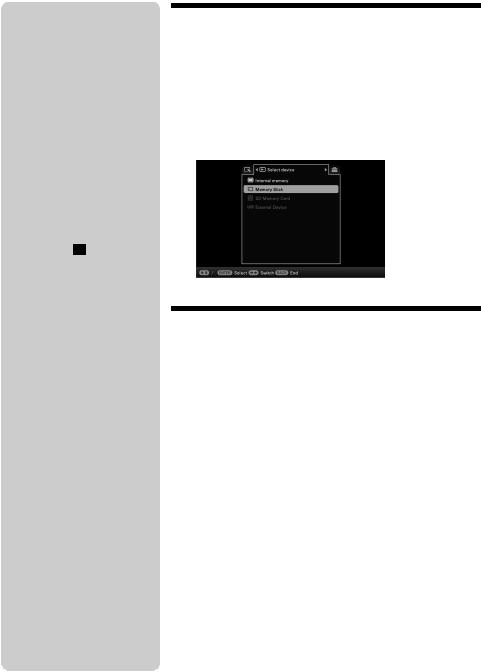
zRady
xCo je „zařízení pro přehrávání“?
Paměťová karta nebo vnitřní paměť.
x Použití dálkového ovladače (neplatí pro model DPF-D700)
Stiskněte tlačítko SELECT DEVICE (Výběr zařízení).
P Poznámka
V režimu zobrazení Clock and Calendar (Hodiny a kalendář) nelze vybrat záložku (Select device) (Výběr zařízení).
Výběr zařízení pro přehrávání
1Stiskněte tlačítko MENU (Nabídka) a vyberte záložku
 (Select device) (Výběr zařízení) stisknutím tlačítek
(Select device) (Výběr zařízení) stisknutím tlačítek
B/b.
2Stisknutím tlačítek v/V vyberte zařízení, ze kterého chcete zobrazovat snímky a stiskněte tlačítko ENTER (Potvrzení).
P Poznámky
•Při zvětšení snímku může
v závislosti na jeho rozlišení dojít ke snížení kvality.
•Obraz video souboru nelze zvětšit ani zmenšit.
Nastavení velikosti a orientace snímku (zvětšení/zmenšení/ otočení)
Zvětšení/zmenšení
1Stiskněte tlačítko MENU (Nabídka) v režimu
zobrazení Single view (Jeden snímek), stisknutím tlačítek B/b vyberte záložku  (Editing) (Editace), stisknutím tlačítek v/V vyberte položku [Zoom] (Zoom) a stiskněte tlačítko ENTER (Potvrzení).
(Editing) (Editace), stisknutím tlačítek v/V vyberte položku [Zoom] (Zoom) a stiskněte tlačítko ENTER (Potvrzení).
2Stisknutím tlačítek v/V vyberte požadované zvětšení a stiskněte tlačítko ENTER (Potvrzení).
Snímek lze zvětšit 1,5krát až 5krát (maximum). Zvětšený snímek můžete posouvat nahoru, dolů, doleva a doprava.
Použití dálkového ovladače (neplatí pro model DPF-D700)
Pro zvětšení snímku stiskněte tlačítko  (zvětšení) na dálkovém ovladači v režimu zobrazení Single view (Jeden snímek). Pro zmenšení zvětšeného snímku stiskněte tlačítko
(zvětšení) na dálkovém ovladači v režimu zobrazení Single view (Jeden snímek). Pro zmenšení zvětšeného snímku stiskněte tlačítko  (zmenšení).
(zmenšení).
24CZ

Uložení zvětšeného nebo zmenšeného snímku (oříznutí a uložení)
•Pokud posunete zvětšený snímek stisknutím tlačítek B/b/v/V
a stisknete tlačítko MENU (Nabídka), bude výřez snímku uložen.
•Stisknutím tlačítek v/V lze vybrat způsob uložení. Způsoby uložení: [Save as new image] (Uložit jako nový snímek), [Overwrite] (Přepsat) *
*Pouze soubor JPEG (přípona: .jpg)
Otočení
1Stiskněte tlačítko MENU (Nabídka) v režimu
zobrazení Single view (Jeden snímek), stisknutím tlačítek B/b vyberte záložku  (Editing) (Editace), stisknutím tlačítek v/V vyberte položku [Rotate] (Otočení) a stiskněte tlačítko ENTER (Potvrzení).
(Editing) (Editace), stisknutím tlačítek v/V vyberte položku [Rotate] (Otočení) a stiskněte tlačítko ENTER (Potvrzení).
2Stisknutím tlačítek v/V vyberte úhel otočení a stiskněte tlačítko ENTER (Potvrzení).
Můžete vybrat úhel otočení 90 stupňů, 180 stupňů a 270 stupňů ve směru hodinových ručiček.
Použití dálkového ovladače (neplatí pro model DPFD700)
Snímek lze rovněž otočit stisknutím tlačítka  (ROTATE) (Otočení) na dálkovém ovladači. Po každém stisknutí tlačítka se snímek otočí o 90 stupňů proti směru hodinových ručiček.
(ROTATE) (Otočení) na dálkovém ovladači. Po každém stisknutí tlačítka se snímek otočí o 90 stupňů proti směru hodinových ručiček.
zRada
Při zobrazování snímků z vnitřní paměti bude informace o otočení snímku zachována i po vypnutí napájení.
P Poznámky
•Zvětšený snímek nelze otočit.
•Obraz video souboru nelze otočit.
funkcí různých Použití
25CZ
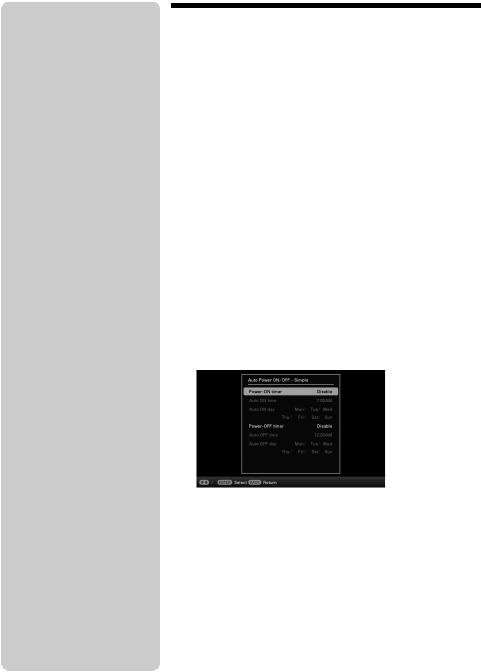
z Rady
x Během činnosti fotorámečku
Při dosažení času nastaveného v položce [Power-OFF timer]
(Časovač vypnutí) se fotorámeček automaticky vypne.
x Během pohotovostního režimu
Při dosažení času nastaveného v položce [Power-ON timer]
(Časovač zapnutí) se fotorámeček automaticky zapne.
Změna nastavení funkce automatického zapnutí/vypnutí
Můžete nastavit časovač pro automatické zapnutí nebo vypnutí fotorámečku.
1Stiskněte tlačítko MENU (Nabídka) a stisknutím tlačítek B/b vyberte záložku  (Settings) (Nastavení).
(Settings) (Nastavení).
2Stisknutím tlačítek v/V vyberte položku [Auto Power ON/OFF] (Automatické zapnutí/vypnutí) a stiskněte tlačítko ENTER (Potvrzení).
3Stisknutím tlačítek v/V vyberte položku [Setup method] (Způsob nastavení) a stiskněte tlačítko ENTER (Potvrzení). Potom stisknutím tlačítek v/V vyberte možnost [Simple] (Jednoduchý režim), [Advanced] (Pokročilý režim) nebo [Auto off] (Automatické vypnutí) a stiskněte tlačítko ENTER (Potvrzení).
[Simple] (Jednoduchý režim)
1Stisknutím tlačítek v/V vyberte položku [Time Setting] (Nastavení času) , ENTER (Potvrzení).
2Stisknutím tlačítek v/V vyberte položku [Power-ON timer] (Časovač zapnutí) nebo [Power-OFF timer] (Časovač vypnutí) , ENTER (Potvrzení).
3 Stisknutím tlačítek v/V vyberte možnost [Enable] (Povolit) , ENTER (Potvrzení).
4Nastavení položky [Auto ON time] (Čas automatického zapnutí)/[Auto OFF time] (Čas automatického vypnutí) v/V: Nastavte čas.
26CZ

Pokud při nastavování formátu zobrazení času vyberete možnost [12 hours] (12 hodin), bude zobrazena indikace AM nebo PM.
5Nastavení položky [Auto ON day] (Den pro automatické zapnutí)/[Auto OFF day] (Den pro automatické vypnutí): v/V: Vyberte den, ve kterém chcete aktivovat časovač
a zaškrtněte jej.
Přesuňte kurzor na možnost [OK] a stiskněte tlačítko ENTER (Potvrzení).
[Advanced] (Pokročilý režim)
1Stisknutím tlačítek v/V vyberte položku [Time Setting] (Nastavení času) , ENTER (Potvrzení).
2Stisknutím tlačítek B/b/v/V vyberte den v týdnu nebo časový úsek *, pro který chcete nastavit nebo zrušit funkci
automatického zapnutí/vypnutí a stisknutím tlačítka ENTER (Potvrzení) změňte barvu časového úseku.
* Časový úsek lze nastavit v krocích po jedné hodině. Modře označený časový úsek: Nastavení funkce zapnutí napájení.
Šedě označený časový úsek: Nastavení funkce vypnutí napájení.
3Stisknutím tlačítek B/b/v/V vyberte možnost [OK].
[Auto off] (Automatické vypnutí)
1Stisknutím tlačítek v/V vyberte položku [Time setting] (Nastavení času) , ENTER (Potvrzení).
funkcí různých Použití
Pokračování
27CZ
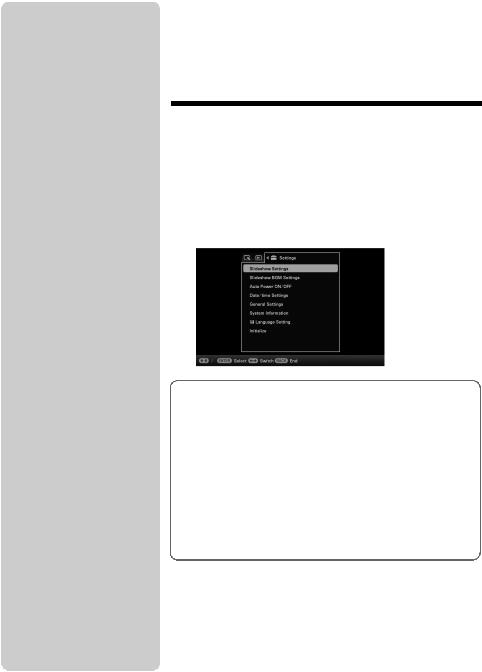
P Poznámky
•V závislosti na stavu fotorámečku nemusí být možné změnit nastavení některých položek. Tyto položky se zobrazují šedě a nelze je vybrat.
•V režimu zobrazení Clock and Calendar (Hodiny a kalendář) můžete provádět nastavení pouze
v záložce  (Settings) (Nastavení).
(Settings) (Nastavení).
2Stisknutím tlačítek v/V vyberte požadovaný časový interval, po jehož uplynutí se fotorámeček automaticky vypne:
[2 hours] (2 hodiny), [4 hours] (4 hodiny) nebo [Disable] (Zrušit). Potom stiskněte tlačítko ENTER (Potvrzení).
4Stiskněte tlačítko MENU (Nabídka).
 Změna nastavení
Změna nastavení
1Stiskněte tlačítko MENU (Nabídka) a stisknutím
tlačítek B/b vyberte záložku  (Settings) (Nastavení).
(Settings) (Nastavení).
2Stisknutím tlačítek v/V vyberte položku a požadované nastavení a stiskněte tlačítko ENTER (Potvrzení).
28CZ
